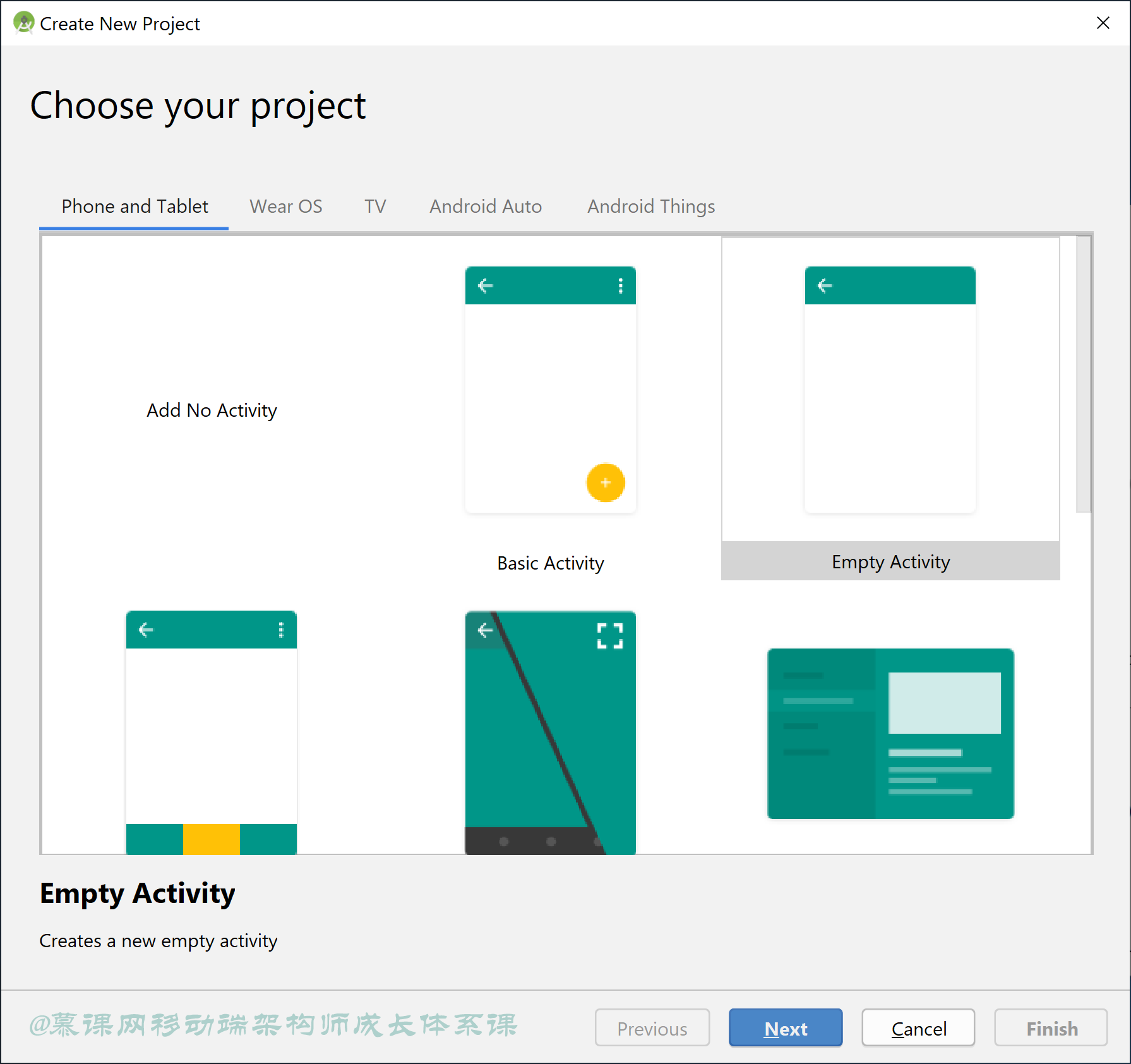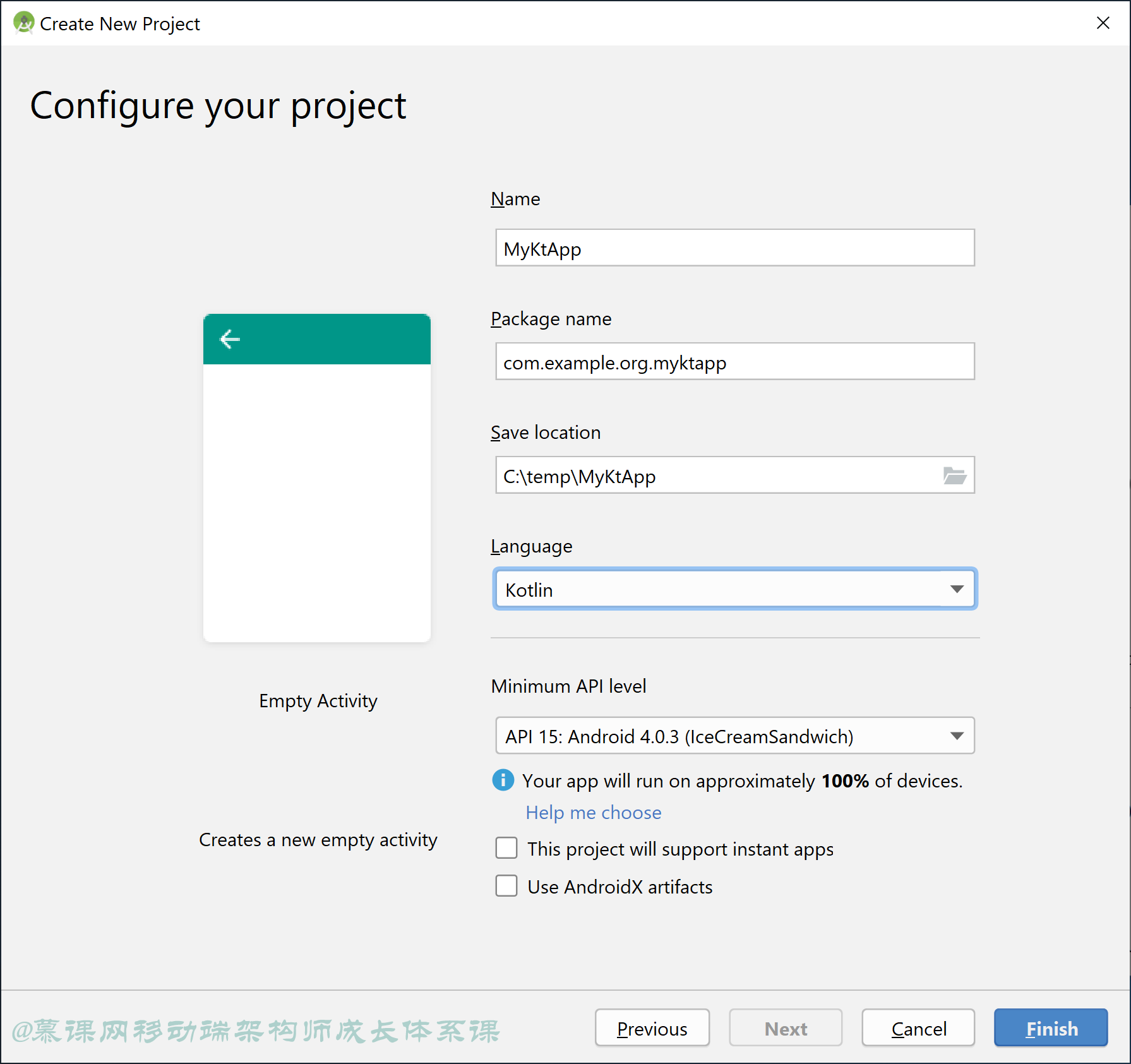Kotlin开发环境搭建技巧
目录
- 必备条件:
- Java开发环境
- Kotlin编辑器
- 创建一个基于Kotlin的Android项目
- 关于Kotlin的包大小
- 为已有基于Java的Android项目添加Kotlin支持
- 将Java 文件转成kotlin文件
Kotlin的运行依赖于JVM,所以首先我们要确保我们的电脑已经安装JDK;然后呢我们需要一个Kotlin的IDE:
- IntelliJ IDEA
- Android Studio
- Eclipse
考虑到大家开发主要用的是Android Studio,接下来就以Android Studio为例来讲解如何创建基于Kotlin的Android项目。
创建一个基于kotlin的Android项目
Android Studio 3.0 及更高版本提供全面的Kotlin 支持,如果你的AS版本低于3.0则需要更新AS。接下来就让我们来创建我们的Kotlin项目吧。
第一步:
打开 Android Studio,在欢迎页面点击 Start a new Android Studio project 或者 File | New | New project。
第二步:
选择一个定义应用程序行为的 activity 。对于第一个 "Hello world" 应用程序,选择仅显示空白屏幕的Empty Activity,然后点击 Next。
在下一个对话框中,填写工程的详细信息:
开发语言:选择 Kotlin。
完成这些步骤后,Android Studio 会创建一个项目。 该项目已包含用于构建可在 Android 设备或模拟器上运行的应用程序的所有代码和资源。
关于Kotlin的包大小
Kotlin有着极小的运行时文件体积:整个库的大小约 1298 KB(1.3.61 版本)。这意味着 Kotlin 对 apk 文件大小影响微乎其微。
就对比 Kotlin 与 Java所编写的程序而言,Kotlin 编译器所生成的字节码看上去几乎无差异。
为已有基于Java的Android项目添加Kotlin支持
为已有基于Java的Android项目添加Kotlin支持有两种方式:
- 通过AS的工具添加:
- 手动添加:
通过AS的工具添加
用Android Studio打开已有的Android项目,然后菜单栏上的Tools选项 -> Kotlin -> configure kotlin in project:
手动添加
your project/build.gradle:
buildscript {
+ ext.kotlin_version = '1.3.61'
repositories {
google()
jcenter()
}
dependencies {
classpath 'com.android.tools.build:gradle:3.5.3'
+ classpath "org.jetbrains.kotlin:kotlin-gradle-plugin:$kotlin_version"
// NOTE: Do not place your application dependencies here; they belong
// in the individual module build.gradle files
}
}
...
app/build.gradle:
apply plugin: 'com.android.application'
+ apply plugin: 'kotlin-android-extensions'
+ apply plugin: 'kotlin-android'
...
dependencies {
...
+ implementation "androidx.core:core-ktx:+"
+ implementation "org.jetbrains.kotlin:kotlin-stdlib-jdk7:$kotlin_version"
}
repositories {
mavenCentral()
}
至此,我们已经完成了为原有项目添加kotlin的支持,接下来我们来看下如何将Java 文件转成kotlin文件?
将Java 文件转成kotlin文件
打开一个Java文件,然后选择菜单栏上的Code选项 -> convert java file to kotlin file:
package org.devio.as.hi.kotlin.demo;
import androidx.appcompat.app.AppCompatActivity;
import android.os.Bundle;
public class MainActivity extends AppCompatActivity {
@Override
protected void onCreate(Bundle savedInstanceState) {
super.onCreate(savedInstanceState);
setContentView(R.layout.activity_main);
}
}
转换后:
package org.devio.`as`.hi.kotlin.demo
import android.os.Bundle
import androidx.appcompat.app.AppCompatActivity
class MainActivity : AppCompatActivity() {
override fun onCreate(savedInstanceState: Bundle?) {
super.onCreate(savedInstanceState)
setContentView(R.layout.activity_main)
}
}
以上便是Kotlin开发环境搭建部分的所有内容,接下来呢我们来。